윈도우 컴퓨터에서 데이터를 다운로드, 업로드 한 데이터의 전송량을 확인하는 네트워크 사용량 조회하는 방법입니다. 컴퓨터를 사용하다보면 내가 인터넷으로 파일을 다운로드 받은량, 또는 전송한 량(업로드)을 조회할대가 있습니다. 이럴때 사용하면 유용합니다.
네트워크 사용량 조회하는 방법
가장 간편한 방법은 키보드에서 “윈도우키 + i”을 누르면 아래와 같이 “네트워크 및 인터넷” 메뉴를 선택하면 데이터 사용량이 나옵니다. 그런데 이는 지난 30일동 사용총합이 나와서 좀 애매합니다. 컴퓨터를 자주 사용하지 않거나 또는 지난 1달간의 데이터 사용량을 조회할때 유용합니다.
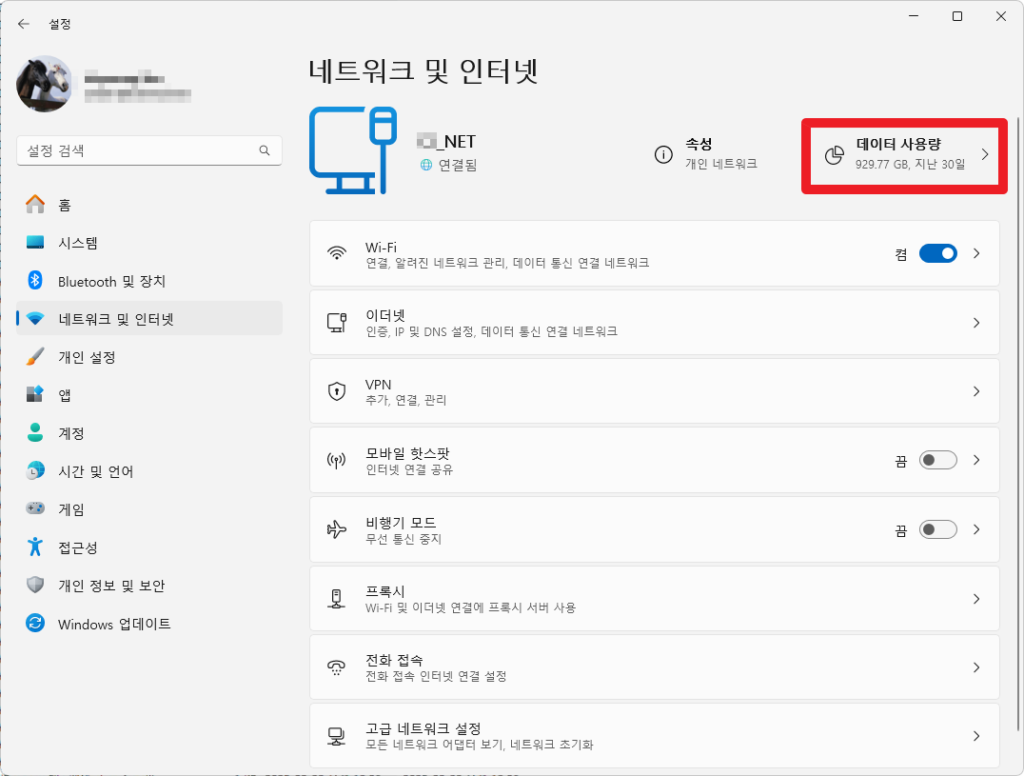
파워쉘에서 업로드, 다운로드 용량 확인하는 방법
윈도우에서 네트워크 파일 업로드, 다운로드 전송량을 확인은 파워쉘 실행후 Get-NetAdapterStatistics를 입력하면 파악할수있습니다.
지금 켜진 윈도우가 부팅되고 난 다음부터 지금까지 누적데이터 량을 조회할수있습니다. 껐다 켜면 다시 reset 됩니다. 아래 예제에서는 수신량은 14기가, 송신량은 1.3기가 쯤 되네요.
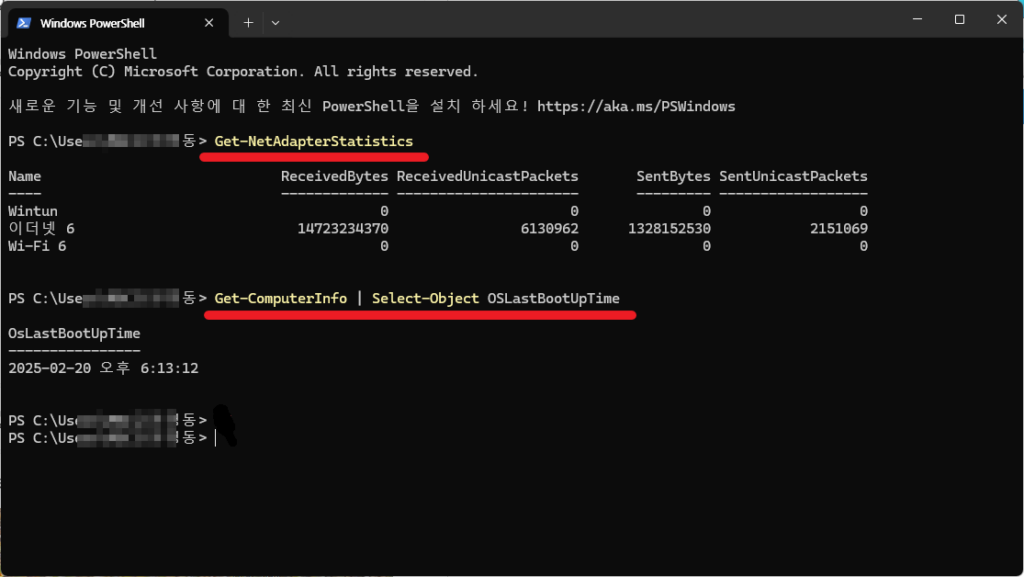
표시되는 옵션은 다음과같습니다.
- ReceivedBytes: 수신한 총 데이터 양 (바이트 단위)
- SentBytes: 송신한 총 데이터 양 (바이트 단위)
- ReceivedUnicastPackets: 수신한 유니캐스트 패킷 수
- SentUnicastPackets: 송신한 유니캐스트 패킷 수
- ReceivedDiscardedPackets: 수신 중 폐기된 패킷 수
- OutboundDiscardedPackets: 송신 중 폐기된 패킷 수
- ReceivedErrors: 수신 중 발생한 오류 수
- OutboundErrors: 송신 중 발생한 오류 수
지금 켜진 상태의 부팅 시간을 확인하려면 Get-ComputerInfo | Select-Object OSLastBootUpTime 입력하면 확인할수있습니다. 위 그림에서는 2/20일 오후 6시13분에 부팅을 했으니 4일정도 켜져있었습니다.
명령프롬프트 netstat -e로 네트워크 전송량 확인하기
파워셀 말고 명령프롬프트에서도 확인할수있는데요 netstat -e 를입력해줍니다.
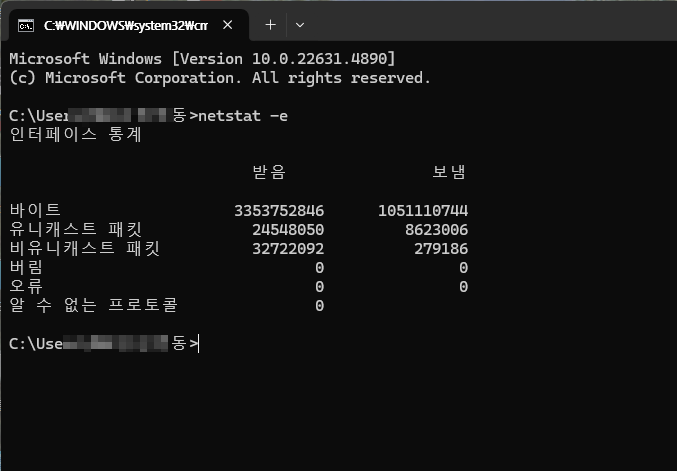
약 입력하면 3.3G를 다운했고, 1G를 업로드 했습니다.
이렇게 3가지 정도의 방법으로 내컴퓨터의 네트워크 업로드, 다운로드 등의 네트워크 전송량을 확인하는 방법을 살펴봤습니다.